Pada langkah ini, Anda akan membuat lingkungan dan grup lingkungan.
Di Apigee, proxy API di-deploy ke lingkungan, yang menyediakan konteks terisolasi untuk proxy Anda. Lingkungan diatur ke dalam grup lingkungan, yang menyediakan nama host untuk semua proxy yang di-deploy ke lingkungan dalam grup. Anda harus memiliki minimal satu lingkungan dan minimal satu grup lingkungan. Untuk mempelajari lebih lanjut, lihat Tentang lingkungan dan grup lingkungan.
Membuat lingkungan
Buat lingkungan terlebih dahulu sebelum membuat grup lingkungan. Anda dapat membuat lingkungan menggunakan UI campuran Apigee atau menggunakan CLI. Sebaiknya gunakan UI untuk langkah-langkah ini agar Anda dapat memahaminya.
UI Apigee Hybrid
Untuk mengakses UI campuran dan menambahkan lingkungan, lakukan langkah-langkah berikut:
- Buka UI Apigee. Jika ini adalah pertama kalinya Anda login, hybrid akan menampilkan dialog izin. Jika Anda diminta untuk memilih dari lebih dari satu akun, pilih akun yang memiliki project yang Anda buat di Langkah 2: Membuat project Google Cloud. Kemudian, klik Izinkan.
-
Pastikan organisasi yang mengaktifkan hybrid Anda dipilih dari menu drop-down organisasi. Jika belum dipilih, pilih dari daftar drop-down, seperti yang ditunjukkan pada contoh berikut:
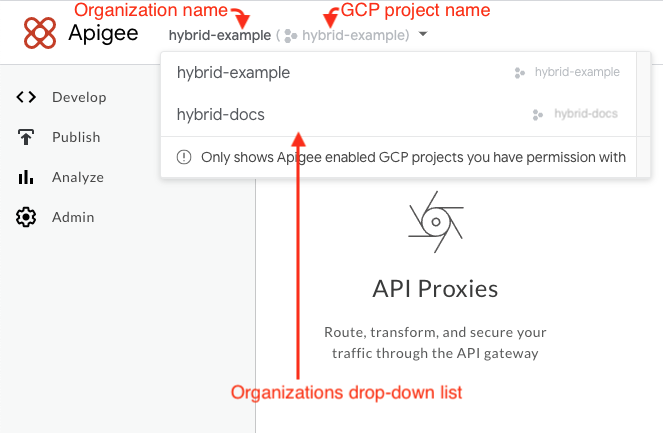
- Klik Admin > Environments > Overview.
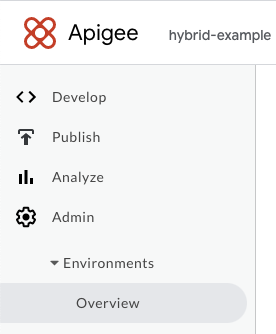
Tampilan Lingkungan ditampilkan, tanpa lingkungan (belum):
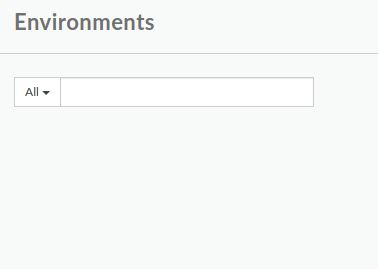
- Klik +Lingkungan.
Dialog New environment akan ditampilkan:
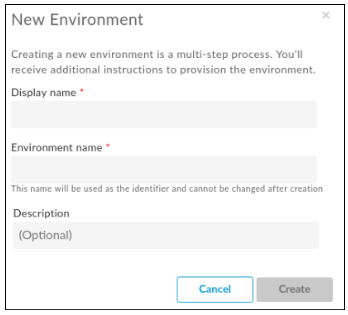
- Masukkan informasi berikut di dialog New Environment:
- Nama tampilan (Wajib): Nama yang mudah diingat untuk lingkungan yang digunakan di UI.
Misalnya,
My First Environmentatautest. Tidak seperti Nama lingkungan, Nama tampilan dapat menyertakan huruf besar dan karakter khusus lainnya. - Nama lingkungan (Wajib): Nama terprogram untuk lingkungan; juga dikenal sebagai ID lingkungan.
Misalnya
my-environmentatautest.Nama tampilan dan Nama lingkungan dapat berbeda.
- Deskripsi (Opsional): Informasi tambahan tentang lingkungan yang ingin Anda tambahkan sebagai pengingat tujuan lingkungan. Misalnya,
Created during initial installation.
- Nama tampilan (Wajib): Nama yang mudah diingat untuk lingkungan yang digunakan di UI.
Misalnya,
- Klik Buat.
Apigee akan membuat lingkungan baru dan menunjukkan bahwa lingkungan tersebut Tertunda Penyediaan:
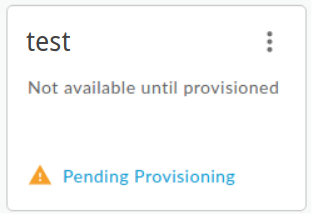
Dalam beberapa saat, statusnya akan berubah menjadi disediakan:
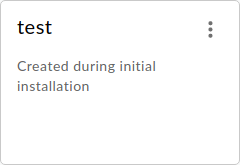
Namun, Anda belum selesai. Anda juga perlu menambahkan lingkungan baru ke file
overrides.yamlruntime—tetapi pertama-tama Anda harus menginstal runtime, jadi jangan terburu-buru.
Browser Anda akan membuka halaman landing utama UI campuran:
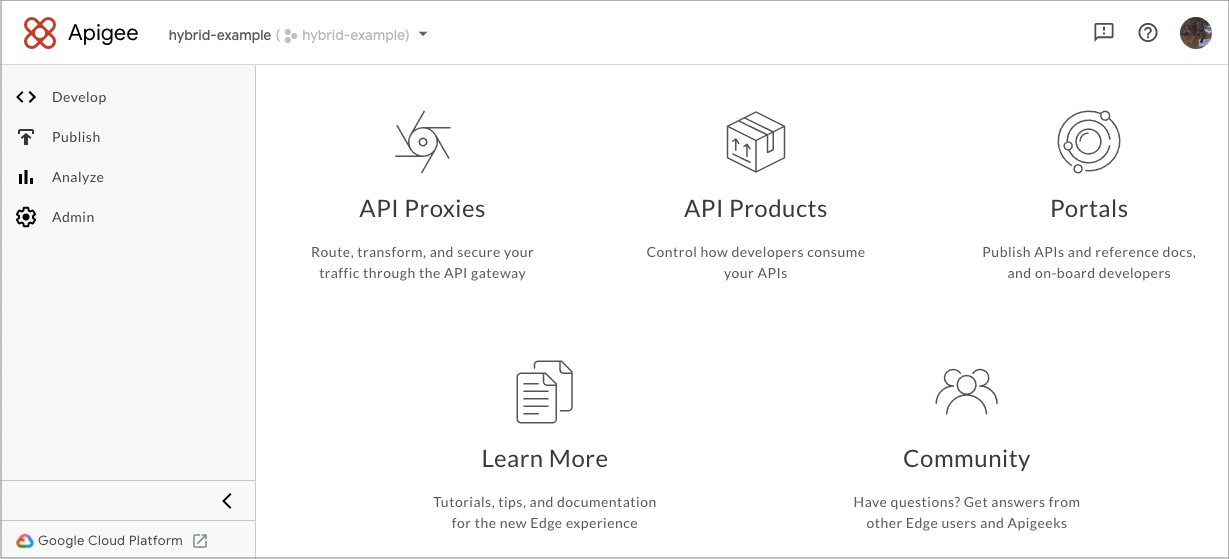
gcloud CLI
Untuk membuat lingkungan dengan Create environments API, lakukan langkah-langkah berikut:
- Buka terminal di perangkat yang Anda gunakan untuk mengelola Apigee.
-
Di command line, dapatkan kredensial autentikasi
gcloudAnda, seperti yang ditunjukkan pada contoh berikut:TOKEN=$(gcloud auth print-access-token)
Untuk memeriksa apakah token Anda telah diisi, gunakan
echo, seperti yang ditunjukkan contoh berikut:echo $TOKEN
Tindakan ini akan menampilkan token Anda sebagai string yang dienkode.
Untuk mengetahui informasi selengkapnya, lihat ringkasan alat command line gcloud.
- Buat variabel lingkungan untuk elemen lingkungan. Anda akan menggunakan variabel berikut dalam perintah untuk membuatnya:
ENV_NAME(Wajib) adalah ID terprogram untuk lingkungan Anda. Nama lingkungan dapat berisi huruf kecil, tanda hubung, dan angka, serta harus diawali dengan huruf kecil. Nama ini akan digunakan sebagai ID dan tidak dapat diubah setelah dibuatexport ENV_NAME=ENVIRONMENT_NAME
ENV_DISPLAY_NAME(Wajib) adalah nama yang mudah digunakan untuk lingkungan Anda. Nilai ini tidak harus unik, dan dapat berisi spasi dan karakter khusus. Misalnya, "My Example Environment".ENV_DISPLAY_NAME=FRIENDLY_NAME
ORG_NAME(Wajib) adalah ID organisasi Anda. Pastikan Anda telah menentukan variabel lingkunganORG_NAMEdari Langkah 4: Membuat organisasi:echo $ORG_NAME
ENV_DESCRIPTION(Opsional) adalah informasi tentang lingkungan yang ingin Anda gunakan sebagai pengingat tujuannya. Misalnya, "Contoh lingkungan untuk petunjuk Apigee Hybrid".ENV_DESCRIPTION=DESCRIPTION_TEXT
- Kirim permintaan
POSTyang diautentikasi ke Create environments API.Contoh berikut menunjukkan struktur permintaan yang membuat organisasi, menggunakan perintah berikut:
curl -H "Authorization: Bearer $TOKEN" -X POST -H "content-type:application/json" -d '{ "name": "'"$ENV_NAME"'", "displayName": "'"$ENV_DISPLAY_NAME"'", "description": "'"$ENV_DESCRIPTION"'" }' "https://apigee.googleapis.com/v1/organizations/$ORG_NAME/environments"Jika permintaan pembuatan berhasil, Environments API akan merespons dengan pesan yang mirip dengan berikut:
{ "name": "organizations/hybrid-example/operations/c2aee040-7e79-4fd4-b0cf-79ca1b7098a8", "metadata": { "@type": "type.googleapis.com/google.cloud.apigee.v1.OperationMetadata", "operationType": "INSERT", "targetResourceName": "organizations/hybrid-example/environments/example-env", "state": "IN_PROGRESS" } }
Seperti yang ditunjukkan properti
statedalam respons, Apigee telah mulai membuat lingkungan baru, sehingga statusnya adalahIN_PROGRESS. Proses ini dapat memerlukan waktu beberapa menit.
Membuat grup lingkungan
Sekarang, buat grup lingkungan dan tetapkan lingkungan yang baru saja Anda buat ke grup tersebut. Grup lingkungan memungkinkan Anda mengelompokkan lingkungan, dan memberikan nama host untuk merutekan proxy yang di-deploy ke lingkungan dalam grup. Anda harus membuat setidaknya satu grup lingkungan, dan Anda harus menetapkan setidaknya satu nama host ke grup tersebut. Untuk ringkasan grup lingkungan, lihat Tentang lingkungan dan grup lingkungan.
UI Apigee Hybrid
Untuk membuat grup lingkungan menggunakan UI Apigee, lakukan langkah-langkah berikut:
- Buka UI Apigee.
- Pastikan organisasi yang mengaktifkan hybrid Anda dipilih dari menu drop-down organisasi. Jika belum dipilih, pilih dari menu drop-down.
-
Klik Admin > Lingkungan > Grup.
Tampilan Ringkasan Grup Lingkungan akan ditampilkan, dengan grup lingkungan yang dibuat:
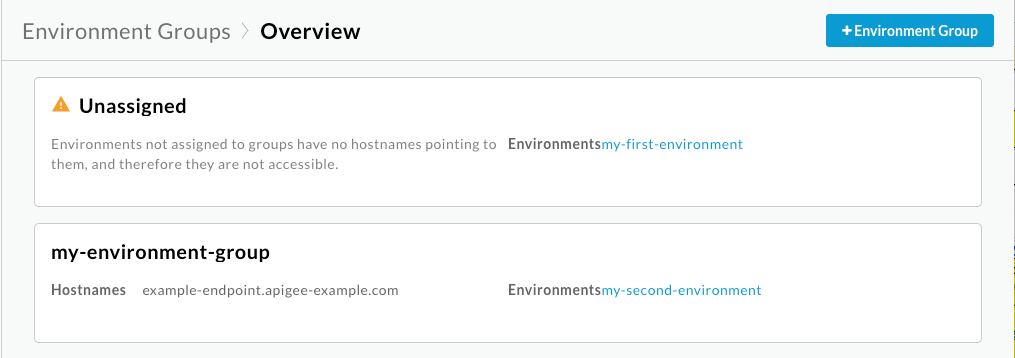
-
Klik +Environment Group.
Dialog Tambahkan Grup Lingkungan akan ditampilkan.
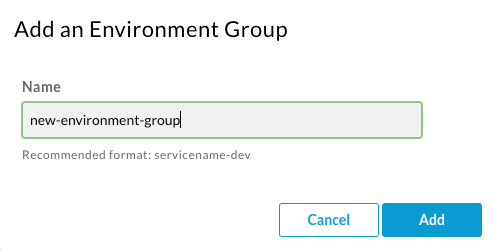
- Masukkan nama, lalu klik Tambahkan.
-
Arahkan kursor ke grup lingkungan yang baru dibuat, lalu klik Edit .
Tambahkan nama host yang akan digunakan oleh semua proxy yang di-deploy ke lingkungan dalam grup ini. Domain ini harus merupakan domain yang akses pengelolaannya Anda miliki. Jika Anda perlu mendaftarkan domain, lihat registrar domain seperti Google Domains.
- Klik Tambahkan (+).
- Dialog Tambahkan lingkungan akan ditampilkan.
- Pilih lingkungan dari daftar, lalu klik Tambahkan.
Browser Anda akan membuka halaman landing utama UI hibrida.
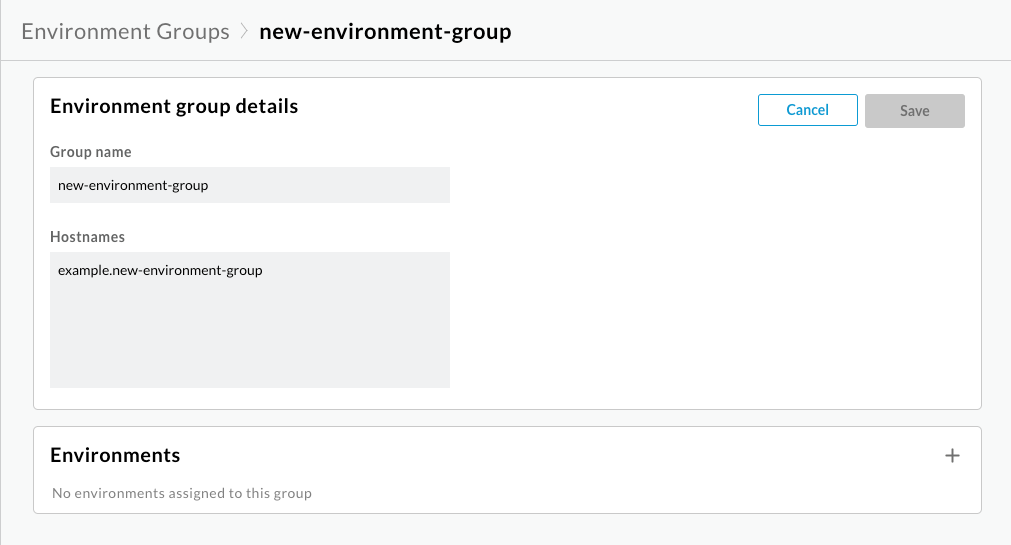
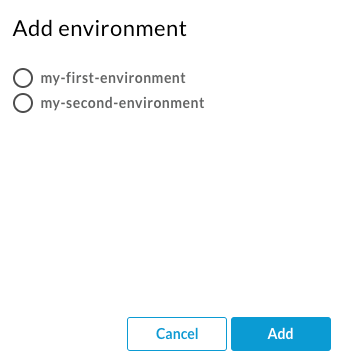
gcloud CLI
Untuk membuat grup lingkungan menggunakan command line, lakukan langkah-langkah berikut:
-
Di command line, dapatkan kredensial autentikasi
gcloudAnda, seperti yang ditunjukkan pada contoh berikut:TOKEN=$(gcloud auth print-access-token)
Untuk memeriksa apakah token Anda telah diisi, gunakan
echo, seperti yang ditunjukkan contoh berikut:echo $TOKEN
Tindakan ini akan menampilkan token Anda sebagai string yang dienkode.
Untuk mengetahui informasi selengkapnya, lihat ringkasan alat command line gcloud.
- Pastikan Anda telah menetapkan variabel lingkungan DOMAIN seperti yang ditunjukkan pada contoh berikut:
echo $DOMAIN
Ini adalah nama host yang akan digunakan oleh semua proxy yang di-deploy ke lingkungan dalam grup ini. Domain ini harus merupakan domain yang akses pengelolaannya Anda miliki.
Jika belum ditetapkan, buat dengan domain yang ingin Anda gunakan untuk penginstalan hybrid Apigee. Contoh:
export DOMAIN=YOUR-DOMAIN.COM
- Pastikan Anda telah menetapkan variabel lingkungan ENV_NAME ke lingkungan yang baru saja Anda buat di langkah sebelumnya. Contoh:
echo $ENV_NAME
- Buat variabel lingkungan untuk nama grup lingkungan yang Anda inginkan. Contoh:
export ENV_GROUP=ENVIRONMENT_GROUP_NAME
- Buat grup lingkungan dengan perintah berikut:
curl -H "Authorization: Bearer $TOKEN" -X POST -H "content-type:application/json" \ -d '{ "name": "'"$ENV_GROUP"'", "hostnames":["'"$DOMAIN"'"] }' \ "https://apigee.googleapis.com/v1/organizations/$ORG_NAME/envgroups" - Tetapkan lingkungan ke grup baru dengan perintah berikut:
curl -H "Authorization: Bearer $TOKEN" -X POST -H "content-type:application/json" \ -d '{ "environment": "'"$ENV_NAME"'", }' \ "https://apigee.googleapis.com/v1/organizations/$ORG_NAME/envgroups/$ENV_GROUP/attachments"
Langkah berikutnya
Untuk melanjutkan penginstalan, lihat Bagian 2: Penyiapan runtime campuran: Sebelum memulai.

